[WordPress] 워드프레스 젯팩 공유하기 버튼(Sharedaddy)을 다른 곳에 배치해 보자
- 젯팩이 제공하는 공유하기 버튼은 항상 위치가 하단 고정이에요.
- 하지만 테마의 코드를 조금만 손 본다면 위치를 마음대로 바꿀 수 있습니다.
- 하지만 테마의 파일을 직접 건드려야 해서 조금은 부담스러울 수 있어요.
워드프레스의 젯팩은 정말 강력한 필수 플러그인입니다. 여러 기능 중에서 자동으로 공유하기 버튼을 만들어 주는 옵션은 다른 공유 플러그인을 사용할 필요가 없을만큼 간단명료하게 잘 되어 있습니다.
하지만 너무 심플한 탓인지 항상 포스트의 하단에 배치되어 있는 공유하기 버튼들의 위치를 조정할 수 있는 설정은 제공하고 있지 않네요. 그래서 알아보니.. 젯팩에서 테마의 코드를 수정해 위치를 옮기는 방법을 안내해 주길래 그대로 옮겨와 간단한 설명을 붙여 보았습니다.
기존의 공유하기 버튼 제거하기
function jptweak_remove_share() {
remove_filter( 'the_content', 'sharing_display',19 );
remove_filter( 'the_excerpt', 'sharing_display',19 );
if ( class_exists( 'Jetpack_Likes' ) ) {
remove_filter( 'the_content', array( Jetpack_Likes::init(), 'post_likes' ), 30, 1 );
}
}
add_action( 'loop_start', 'jptweak_remove_share' );
젯팩이 제공하는 예제에서는 먼저 기존의 공유하기 버튼을 제거하는 함수를 만들고 액션에 추가해 줍니다.
the_content 와 the_excerpt 에서 버튼을 못 가져오도록 합니다. 만약 젯팩 좋아요(?) 기능을 사용하고 있다면, 이 또한 the_content 에서 가져다 쓰지 못하도록 막아줍니다.
새로운 곳에 공유하기 버튼 배치하기
if ( function_exists( 'sharing_display' ) ) {
sharing_display( '', true );
}
if ( class_exists( 'Jetpack_Likes' ) ) {
$custom_likes = new Jetpack_Likes;
echo $custom_likes->post_likes( '' );
}
이제 새로운 곳에 공유하기와 좋아요 버튼을 배치할 차례입니다.
위 두 개의 if 문을 테마 파일에서 원하는 곳에 배치해주면 됩니다.
첫 번째 if 문은 공유하기 기능을 사용하고 있을 때, 실제로 공유하기 버튼을 출력하라는 것이고, 두 번째 if 문은 좋아요 버튼을 출력하는 것입니다.
주의 할 점
너무나 완벽한 코드를 젯팩에서 제공해주기 때문에 그대로 사용하면 되지만, 테마를 직접 제작하여 사용하지 않는 사용자, 혹은 php 언어에 익숙하지 않은 사용자에게는 위 방법이 조금 무리가 되지 않을까 싶네요.
또 다른 방법도 한번 알아보도록 해야겠습니다.
참고자료
끝.
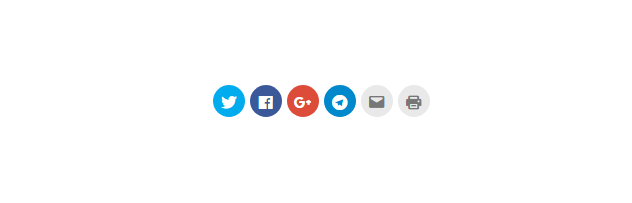

어떤 특정글에서는 젯팩 공유단추를 안보이게 할 수도 있을까요?
댓글 주신 것을 늦게 확인해 답변이 늦었네요. 죄송합니다.
특정 글에서 젯팩 공유하기 버튼을 보이지 않도록 하기 위해서는 해당 포스트나 페이지 편집 화면에서 공유 라는 이름의 설정 박스를 찾아 공유 버튼 보이기 체크박스를 해제 하면 됩니다.
자세한 내용은 아래 포스트에서 확인 할 수 있습니다.
[워드프레스] 특정 포스트에서 젯팩 공유하기(Sharedday) 버튼 안보이게 하는 방법